c#windows编程实例.docx
《c#windows编程实例.docx》由会员分享,可在线阅读,更多相关《c#windows编程实例.docx(13页珍藏版)》请在冰豆网上搜索。
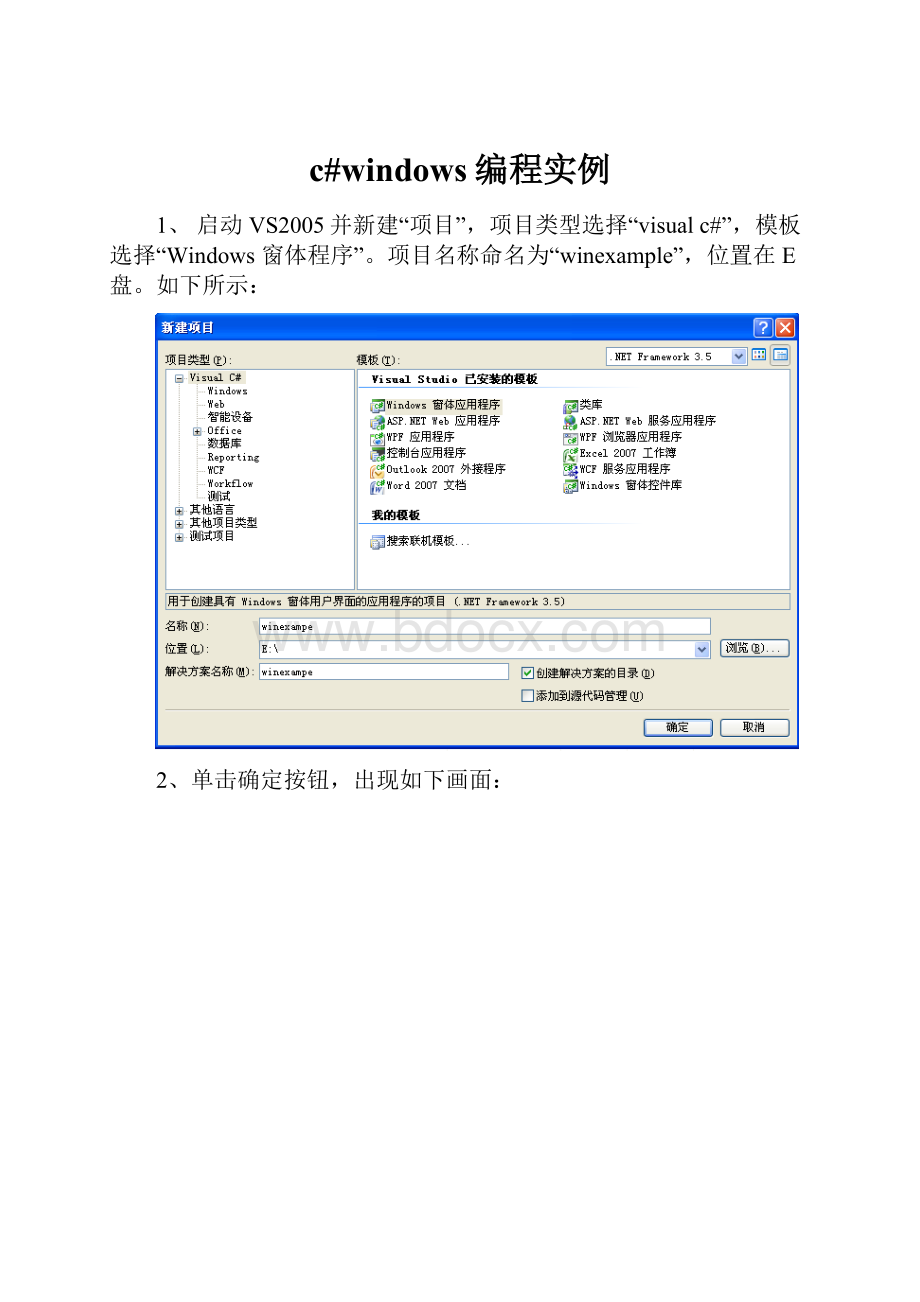
c#windows编程实例
1、启动VS2005并新建“项目”,项目类型选择“visualc#”,模板选择“Windows窗体程序”。
项目名称命名为“winexample”,位置在E盘。
如下所示:
2、单击确定按钮,出现如下画面:
设置Form1窗体的属性:
属性名称
值
Text
简单的窗体演示程序
Name
Winmain
WindowsState
Normal
Size
800,600
FormborderStyle
FixedDialog(运行时不能用鼠标改变窗体大小
2、为Winmain窗体设置菜单
从工具栏上拖一个MenuStrip控件到Winmain窗体中,此时窗体上便有了一个菜单控件,名称为:
menuStrip1。
界面如下:
菜单项设置如下:
系统
控件演示
窗体演示
帮助
登陆
简单控件演示
打开窗体
退出
高级控件演示
打开窗体并传值
设置菜单后的窗体如下:
3、设置工具栏,从工具栏上拖一个ToolStrip控件到Winmain窗体中,在工具栏上添加6按纽:
分别对应菜单上的菜单项,他们分别是:
登陆、退出、简单控件演示等。
注意在设置图标时,应该修改工具栏上的按纽的属性。
属性名称
值
AutoSize
false
Image
选择图片
ImageScaling
none
Size
50,46
ToolTipText
分别设置提示文字
最后效果如下
4、设置背景图片,在窗体上放置一个PictureBox控件,设置控件的属性如下:
属性名称
值
Dock
Fill
Image
选择图片
SizeMode
StretchImage
最后效果如下:
5、向项目中添加一个窗体文件名为login.cs,并设置其属性如下:
属性名称
值
Text
登陆
WindowsState
Normal
Size
400,240
FormborderStyle
FixedDialog(运行时不能用鼠标改变窗体大小
StartPostion
CenterScreen
向窗体中添加一个组合框groupBox,两个标签label,两个单文本框TextBox,其中一个的PasswordChar设置为*,最后添加两个按纽Botton,并设置image属性。
最后效果如下:
7、当程序运行时,隐藏工具栏和部分菜单,在Winmain窗体的Winmain_Load事件下编写如下代码:
privatevoidWinmain_Load(objectsender,EventArgse)
{
this.toolStrip1.Hide();
this.控件演示ToolStripMenuItem.Visible=false;
this.窗体ToolStripMenuItem.Visible=false;
//loginfrmlogin=newlogin();
//frmlogin.ShowDialog();
}
运行效果如下:
8、当单击菜单上的“登陆”或工具栏上的
按钮,弹出login窗口。
实现步骤如下,在编辑状态下分别双击“登陆”和
按钮,输入如下代码:
privatevoid登陆ToolStripMenuItem_Click(objectsender,EventArgse)
{
loginfrmlogin=newlogin();
if(frmlogin.ShowDialog()==DialogResult.OK)
{
this.toolStrip1.Show();
his.控件演示ToolStripMenuItem.Visible=false;
this.窗体ToolStripMenuItem.Visible=false;
}
}
privatevoidtoolStripButton1_Click(objectsender,EventArgse)
{
loginfrmlogin=newlogin();
if(frmlogin.ShowDialog()==DialogResult.OK)
{
this.toolStrip1.Show();
his.控件演示ToolStripMenuItem.Visible=true;
this.窗体ToolStripMenuItem.Visible=true;
}
}
9、为login窗口编写代码:
双击登陆窗口的登陆按纽编写如下代码:
privatevoidbutton1_Click(objectsender,EventArgse)
{
stringyh="";
stringps="";
yh=this.textBox1.Text.ToString().Trim();
ps=this.textBox2.Text.ToString().Trim();
if(yh.Length<=0)
{
MessageBox.Show("用户名不能为空!
","提示");
return;
}
if(ps.Length<=0)
{
MessageBox.Show("密码不能为空!
","提示");
this.textBox1.Text="";
this.textBox2.Text="";
return;
}
if(yh=="xyz"&&ps=="66666")
{
this.DialogResult=DialogResult.OK;
this.Hide();
}
else
{
MessageBox.Show("密码不正确!
","提示");
return;
}
}
10、向Winmain窗体上放置一个statusStrip控件。
设置statusStrip控件的items属性,即添加两个StatusLabel控件,如下图所示:
设置StatusLabel1的Size属性为:
200,17
11、状态栏上显示时间
我们要在StatusLabel1上显示当前时间,为了显示时间,需要向窗体添加一个Timer控件。
然后,双击Timer1编写如下代码:
privatevoidtimer1_Tick(objectsender,EventArgse)
{
this.timer1.Enabled=true;
this.timer1.Interval=1000;
this.toolStripStatusLabel1.Text=DateTime.Now.ToString();
}
12、向项目中添加一个窗体,窗体命名为“简单控件演示”,其界面如下所示:
在“简单控件演示”的Load事件中编写代码:
为提交按钮编写代码,把提交的内容显示到MessageBox中,代码自己完成。
最后在菜单的“简单控件演示”和工具栏上的
按钮的单击事件中编写打开“简单控件演示”窗体的代码。
代码自己完成。
13、向工具栏上添加一个打印按钮,添加打印按钮后如下图所示:
14、向项目中添加一个窗体,窗体命名为“打印窗体”,窗体上放置一个richTextBox1,一个groupBox1和3个按钮以及一个printDialog1控件,1个printDocument1控件,1个printPreviewDial控件界面如下:
(1)为“打开文件”按钮的click事件编写如下代码:
(2)为printDocument1控件的BeginPrint事件编写代码,由于要获得richTextBox1中的数据,需要定义一个窗体变量text。
代码如下:
(3)为printDocument1控件的PrintPage事件编写代码:
代码如下:
(4)为“打印阅览”按钮编写如下代码:
privatevoidbutton2_Click(objectsender,EventArgse)
{
printPreviewDialog1.Document=printDocument1;
printPreviewDialog1.ShowDialog();
}
(5)为“打印”按钮编写如下代码:
privatevoidbutton3_Click(objectsender,EventArgse)
{
if(printDialog1.ShowDialog()==DialogResult.Cancel)
{
return;
}
else
{
printDocument1.Print();
}
}
(6)在工具栏上为打印按钮编写代码,打开“打印窗体”自己完成代码。